Pekerjaan yang panjang dan melelahkan pada dokumen dapat dikurangi menjadi tidak ada yang sembarangan dengan menekan tombol atau koleksi dalam sistem. Namun, dokumen yang belum diselamatkan dapat dipulihkan, dan pada saat yang sama dengan cara yang berbeda. Cukup untuk melakukan langkah-langkah yang dijelaskan dalam instruksi di bawah ini.
Apakah Anda salah menolak untuk menyimpan dokumen dan menutupnya? Jangan panik. Segera restart komputer untuk mencegah penimpaan data. Buka Word, dan Anda akan melihat daftar dokumen yang belum diselamatkan di sebelah kiri. Pilih versi dokumen terlengkap atau terbaru, salin data dan simpan. Jika metode sebelumnya tidak berfungsi, periksa apakah Anda memiliki penyimpanan otomatis. Untuk melakukan ini, pilih "Layanan" - "Parameter" - "Simpan". Tentukan frekuensi penghematan otomatis. Selain itu, Anda dapat mengatur fungsi cadangan untuk menyimpan data ke perubahan terakhir. Lakukan langkah-langkah ini untuk melindungi diri dari kerugian di masa depan.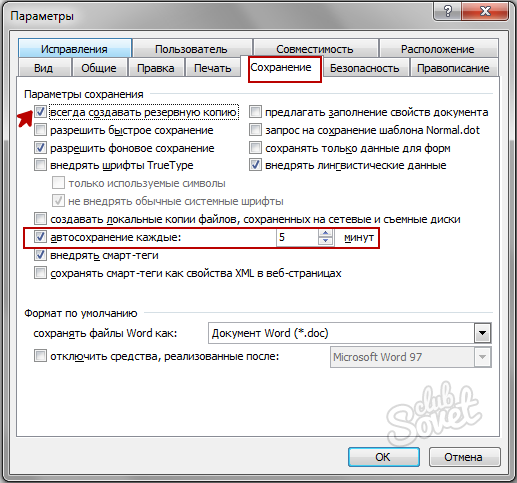
Anda dapat menggunakan pencarian dokumen sementara atau cadangan. Untuk melakukan ini, klik kombinasi tombol Menangkan + F. dan masukkan ekstensi pencarian di string pencarian: * .tmp untuk file sementara atau * .Asd. Untuk cadangan. Tentukan area pencarian - "My Computer". Dalam filter pencarian, pilih tanggal perubahan dokumen, misalnya, angka saat ini. Buka file yang ditemukan di Word melalui "Open" - Jenis File: "Semua file". Simpan data yang dipulihkan.Catatan: Jika salah satu folder disembunyikan (misalnya, AppData), tekan "Sortir" - "Parameter Folder" - "Lihat" dan pilih fungsi "Tampilkan file tersembunyi, folder dan disk". Sekarang Anda dapat membuka kata folder tersembunyi.
Perlu dicatat bahwa file dengan ekstensi * .asd dihapus pada penutupan editor yang benar, tetapi disimpan dalam sistem gagal. Oleh karena itu, dengan menekan, menutup program tanpa menyimpan, Anda tidak mungkin mendeteksi salinan dokumen ini. Dalam hal ini, langkah yang dijelaskan di atas adalah untuk mengaktifkan fungsi cadangan di parameter kata. Jangan pahami waktu pada pengaturan, menunjukkan frekuensi penyimpanan otomatis dan menghubungkan fungsi-fungsi lain yang bermanfaat. Dalam banyak kasus, jauh lebih mudah untuk mencegah hilangnya data daripada saat itu mengembalikannya.





































Terima kasih banyak untuk sains